Siapa yang disini sedang mengalami blue screen laptop? Jika kamu sedang terkena masalah seperti itu, maka kunci utamanya adalah tenang.
Yah, hanya itu yang bisa admin sarankan sebagai tahap awal. Kenapa? Karena yang mengalami seperti itu, bukan kamu saja.
Melainkan diluar sana banyak yang mengalami juga. Dan meski sedikit menyeramkan, namun itu sebenarnya bisa diatasi.
Terlebih kemunculannya juga tidak akan secara tiba tiba. Pasti ada penyebab yang membuat perangkat menjadi semacam itu.
Blue Screen Laptop
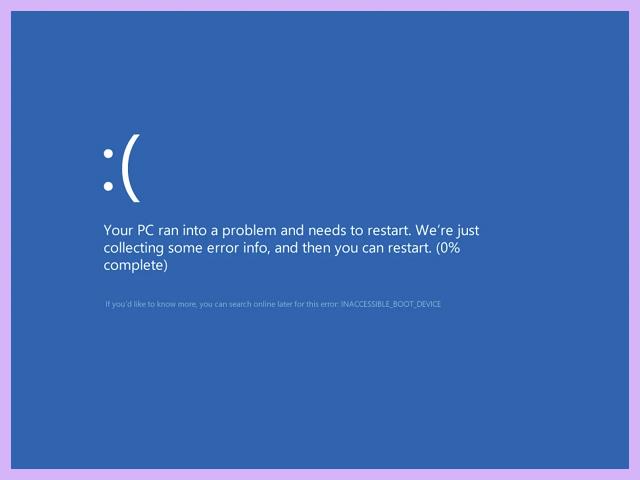
Salah satu masalah yang sering terjadi pada sebuah laptop adalah Blue Screen. Biasanya ini muncul karena adanya crash antara software dengan hardware.
Baca juga: 4 Cara Meredupkan Layar Laptop Terbaru
Atau dalam pengertian lainnya, hardware yang berjalan tidak bisa terbaca dengan baik oleh sistem operasi. Alhasil keduanya tidak nyambung dan terjadilah hal semacam itu.
Dan kalau sudah demikian, maka jalan satu satunya adalah kamu tenangkan pikiran dahulu. Kemudian kalau bisa dimatikan, matikan dahulu saja.
Kalau tidak tahu, bisa lihat bagaimana cara mematikan laptop yang benar.
Cara Mengatasi Blue Screen Laptop HP
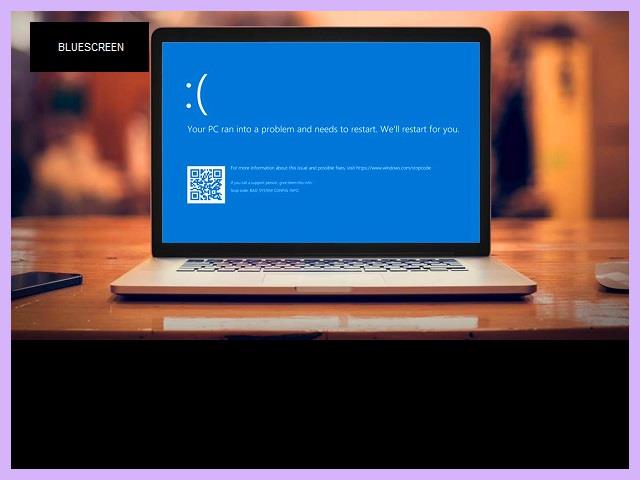
Apabila Anda menggunakan laptop merk HP, maka tidak perlu khawatir jika tiba tiba laptop memunculkan warna kebiruan dengan beberapa informasi eror yang menyertainya.
Baca juga: 3 Cara Update Chrome Di Laptop Paling Baru Terbaru
Kemungkinan besar itu adalah Blue Screen. Atau kadang ada juga yang pakai istilah BSOD.
Nah jika faktanya adalah seperti itu, tentu kamu harus menemukan solusi yang tepat untuk mengatasinya.
Jangan grasa grusu dan malah membuat langkah langkah sendiri. Sebaiknya coba ikuti tata cara mengatasi Blue Screen laptop HP di bawah ini:
- Ikuti petunjuk Stop Code
Langkah awal yang bisa kamu lakukan adalah melihat apakah ada petunjuk stop code yang muncul atau tidak.
Jika ada, silahkan ikuti saja. Sedangkan kalau tidak ada, bisa langsung skip ke langkah berikutnya.
- Ingat Ingat Perubahan Apa yang terakhir kamu lakukan
Coba kamu ingat kembali, perubahan terakhir semacam apa yang kamu lakukan. Misalkan tadi pagi baru saja ganti keyboard.
Nah jika ingat mengenai hal semacam itu, bisa coba kamu arahkan agar settingan windows kembali ke waktu itu (restore).
- Restore ke perubahan terakhir
Seperti yang admin situshp.id katakan, setelah kamu ingat dengan perubahan yang terakhir dilakukan, bisa coba lakukan restore lewat safe mode laptop.
Apabila layanan tersebut tersedia, silahkan lakukan saja yah kakak.
Kalau tidak ada, bisa ke tanggal yang sebelumnya lagi, atau skip ke metode lain.
- Update Driver dan Windows
Setelah kamu berhasil masuk ke windows secara normal, untuk menghindari adanya hal seperti itu lagi, usahakan untuk update driver dan Windows dahulu.
Pastikan itu semua sudah up to date.
- Cek Apakah Ada virus atau program jahat lainya
Gunakanlah sebuah program antivirus untuk mendeteksi apakah ada virus atau malware yang bersemayam di laptop kamu atau tidak.
- Periksa Hardware Anda, Terutama RAM
Langkah berikutnya adalah periksa aktivitas memori RAM, lihat apakah mengalami kinerja yang berat atau tidak.
Jika iya, segera buat agar hal yang memakan memori process dihentikan sementara. Lalu periksa ulang apakah aktivitasnya normal atau tidak.
- Instal Ulang Windows
Langkah terakhir dan yang biasanya menjadi opsi terakhir adalah instal ulang Windows. Tapi dengan catatan ini masalahnya bukan di bagian hardware yah.
Melainkan ada di software yang terpasang.
Cara Mengatasi Blue Screen Laptop Dell
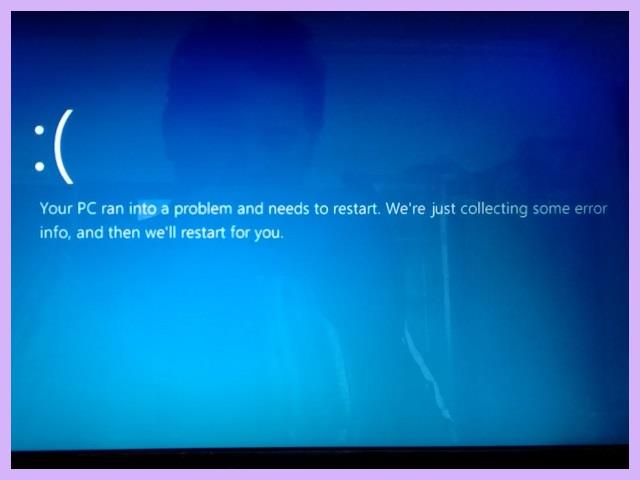
Laptop dengan merk Dell juga sering mengalami eror seperti yang terjadi pada brand sebelumnya.
Baca juga: 10 Daftar Harga Laptop Core i3 Acer Recomended Terbaru
Dan eror yang dimaksud juga berkaitan dengan blue screen. Ya seperti yang sudah pernah admin katakan, kalau misalkan hal semacam ini bisa terjadi di semua laptop.
Alhasil kamu tidak perlu heran dengan hal itu.
Lalu apabila kamu ternyata mengalaminya juga, silahkan ikuti tata cara mengatasi blue screen laptop Dell yang benar:
- Matikan laptop atau restart
- Masuklah ke bagian safemode
- Lakukan restore ke tanggal terdekat
- Coba kembali booting seperti biasa
- Kemudian lakukan update driver yang terindikasi eror
- Atau update Windows jika memang ada updatennya
Kurang lebihnya adalah seperti itu, ya memang antar brand, bisa dilakukan hal yang sama untuk masalah semacam itu.
Penyebab Blue Screen Windows 10
Setelah membahas mengenai beberapa hal diatas, tentu untuk lebih cepat dalam menemukan solusi, ada baiknya agar Anda bisa mengetahui apa saja penyebab yang sering jadi biang kerok.
Baca juga: 3+ Cara Mengganti Wallpaper Laptop 7, 10, 11 Terbaru
Dan untuk daftar penyebab Blue Screen Windows 10 yang dimaksud adalah sebagai berikut:
- Ada file system windows yang corrupt
- Driver hardware kurang up to date/ tidak cocok
- Memori procces over load
- Ada virus atau malware yang bersembunyi dan membuat masalah
- Software mengalami crash dengan hardware
Nah itulah 5 hal yang biasanya menjadi sumber masalah. Silahkan pahami dan tentukan solusi terbaik untuk mengatasi blue screen laptop yang sedang terjadi di perangkatmu.











